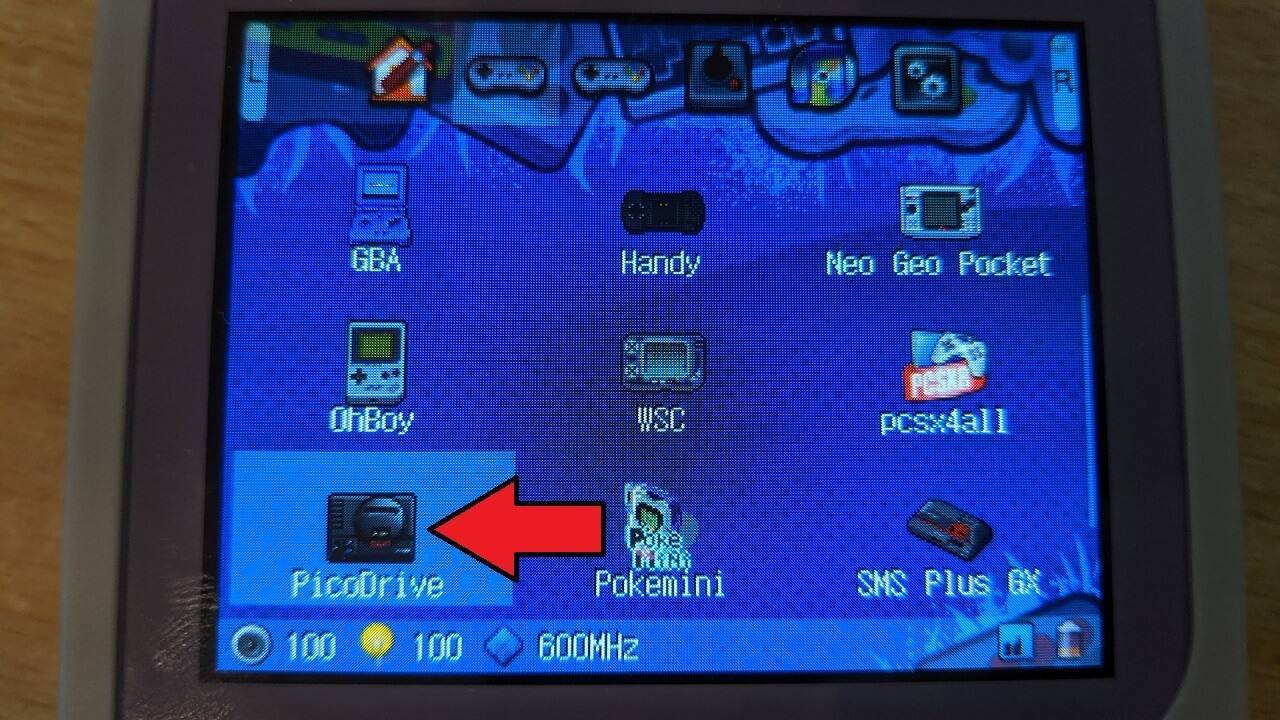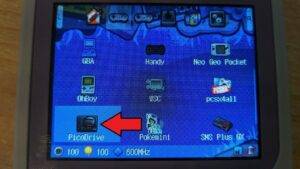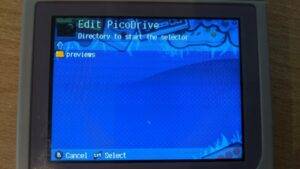Noen håndholdte retrospill har eksterne Micro SD-kortspor, og emulatorinnstillingene må oppdateres for at de skal kunne starte filleseren i det eksterne Micro SD-kortet i stedet for den interne lagringen. Å angi den nye standardmappen sparer mye tid ettersom du ikke trenger å bla gjennom mapper hver gang for å spille et spill. Denne veiledningen viser deg hvordan du oppdaterer en emulator til den nye standard mappeplasseringen.
I dette eksemplet vil vi bruke Mega Drive/Genesis-emulatoren PicoDrive, men du kan gjenta prosessen for de fleste emulatorene.
Først markerer du emulatorikonet du ønsker å oppdatere. I dette eksemplet har vi valgt PicoDrive. Trykk én gang på SELECT- knappen.
En popup-meny vises. Velg det første alternativet, Rediger PicoDrive
Rull ned menyen til Selector Path og velg dette menyalternativet
Denne skjermen vil vise den interne lagringen, så vi må gå tilbake noen mapper for å få tilgang til Micro SD-kortet. For å gjøre dette, klikk på det første alternativet som skal være en pil opp med to prikker .. ved siden av. Dette vil flytte én mappe tilbake.
Fortsett å velge de to prikkene .. til du ikke kan se dem. Du vil se lignende som bildet nedenfor
Rull nedover mappene og velg media
To eller flere mapper vil bli vist, én vil være internminnet og den andre vil være eksternt lager. I de fleste tilfeller kalles den eksterne lagringen mmcblk1p1 , velg denne mappen
Mappene på det eksterne Micro SD-kortet vises. Du kan nå navigere i mappene for å velge plassering av ROM-ene. I dette eksemplet skal vi velge MEGADRIVE . Det kan ta noen sekunder å oppdatere hvis du har mange filer i mappen.
Når skjermen oppdateres vil du se en tom mappe, dette er normalt og vil være der ROM-filene dine er plassert. I så fall trykker du på START- knappen for å bekrefte mappevalget.
Du kommer tilbake til Rediger emulator-menyen. Trykk på VELG for å bekrefte endringene.
Standardmappen for emulatoren vil nå bli oppdatert. Velg PicoDrive-emulatoren for å starte filleseren, den vil nå starte i den nye mappen på det eksterne Micro SD-kortet.
Du kan gjenta denne prosessen for enhver emulator som bruker filleseren til å laste et spill.